Skapa separata uppgifter
Du kan även skapa separata uppgifter när objektarbetsflödet flyttas till ett visst tillstånd. Skapa sådana uppgifter genom att aktivera Skapa separata uppgifter och klicka på Lägg till... på fliken Åtgärder i dialogrutan Tillståndsegenskaper.
Om du vill att arbetsflödestillståndet ska ändras automatiskt när de separata uppgifterna har slutförts behöver du definiera det i Initiering-alternativen för tillståndsövergången.
Lägga till och ta bort användare
Du kan hantera vem som är ansvarig för att slutföra aktiviteten genom att använda knapparna Lägg till... och Ta bort i dialogrutorna Tilldela en användare och Skapa separat uppgift. Utöver att lägga till användare med listan Användare eller användargrupp kan du lägga till användare baserat på metadata eller en tillståndsövergång. Exempelvis kan en person som har angetts i egenskapen Godkänd av i objektets metadata automatiskt anges som personen till vilken aktiviteten är tilldelad. Mer information finns i Behörigheter under Behörigheter för tillståndsövergångar för arbetsflöde och Pseudoanvändare.
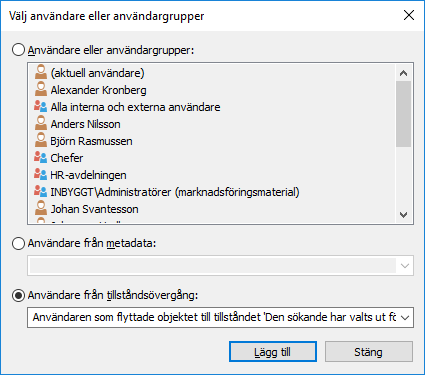
Välja en användare baserat på en tidigare tillståndsövergång.
Övervakning
I avsnittet Övervakning () kan du definiera vilka användare som du vill meddela varje gång en aktivitet har slutförts. Uppgiftens avsändare definieras automatiskt som aktivitetsövervakare.
Det finns separata ikoner för uppgiftsobjekt som har slutförts och de som inte har slutförts. Det gör det enkelt att skilja mellan ofärdiga och slutförda uppgifter.
Uppgiftsklass
Uppgiftsklassen fastställer uppgiftstypen och villkor för att slutföra uppgiften. Mer information finns i Uppgiftsklass.
Beskrivning av uppgiften
Lägg till en aktivitetsbeskrivning i fritt format. Uppgiftsmeddelandet som skickas via e-post visar beskrivningen för den person som aktiviteten tilldelats. Meddelandemallar som stöds av M-Files kan även inkluderas i beskrivningen. Mer information om meddelandemallar och platshållare finns i Redigera meddelandeinställningar i M-Files Admin.
Tidsgräns
Om du vill kan du ange en tidsgräns för uppgiften. En automatisk påminnelse skickas ut om uppgiften inte har markerats som slutförd när tidsgränsen närmar sig. Påminnelsen skickas med en gemensam meddelanderegel som administratören kan ta bort.
